In dieser Anleitung erfahren Sie, wie Sie mit dem Google Mobile Ads SDK Anzeigen aus dem LINE Ads Network über die AdMob-Vermittlung laden und ausliefern. Dabei werden auch Vermittlungsabfolge-Integrationen behandelt. Hier erfahren Sie, wie Sie das LINE Ads Network der Vermittlungskonfiguration eines Anzeigenblocks hinzufügen und das LINE Ads Network SDK und den Adapter in eine Android-App einbinden.
Die Dashboard-Benutzeroberfläche für das LINE Ads Network verwendet japanischen Text für Labels, Schaltflächen und Beschreibungen. Die Screenshots in diesem Leitfaden wurden nicht übersetzt. In den Beschreibungen und Anleitungen in diesem Leitfaden werden Labels und Schaltflächen jedoch mit ihren deutschen Entsprechungen in Klammern übersetzt.
Unterstützte Integrationen und Anzeigenformate
Der Vermittlungsadapter für das LINE Ads Network bietet die folgenden Funktionen:
| Integration | |
|---|---|
| Gebote | |
| Vermittlungsabfolge | |
| Formate | |
| Banner | |
| Interstitial | |
| Mit Prämie | |
| Nativ | 1 |
1 Native Ads (für Gebote) befindet sich in der geschlossenen Betaphase. Wenden Sie sich an Ihren Account Manager, um Zugriff anzufordern.
Voraussetzungen
- Android-API-Level 23 oder höher
Neueste Uploads von Google Mobile Ads SDK
Vermittlung abschließen Startleitfaden
Schritt 1: Konfigurationen in der LINE Ads Network-Benutzeroberfläche einrichten
Registrieren Sie sich für Ihr LINE Ads Network-Konto und melden Sie sich an.
Neue Anwendung hinzufügen
Klicken Sie auf 広告枠管理 (Ad Slot Management) > メディア (Media). Klicken Sie dann auf 新規作成 (Create New).
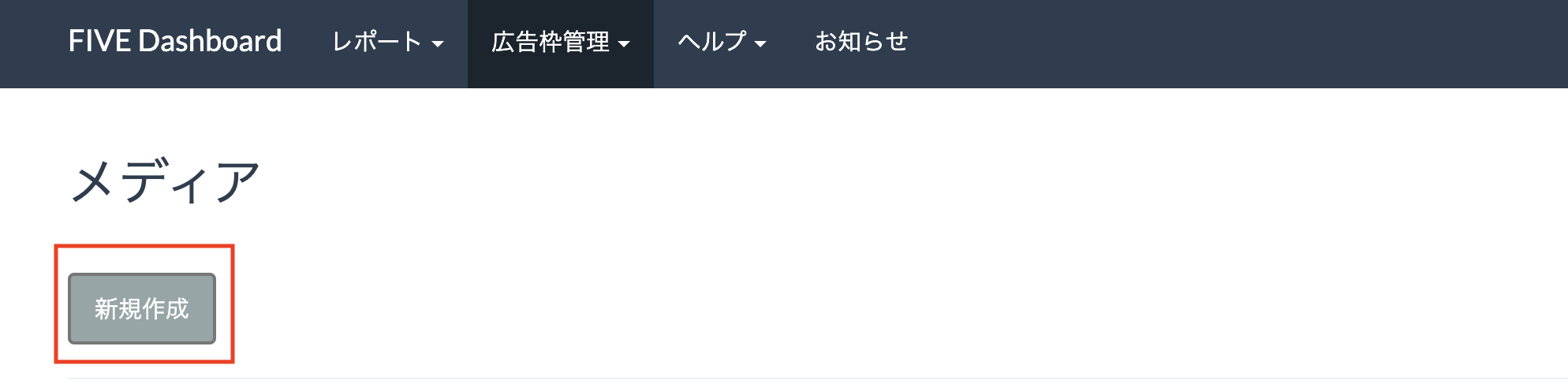
Füllen Sie das Formular aus und klicken Sie auf 登録 (Registrieren).
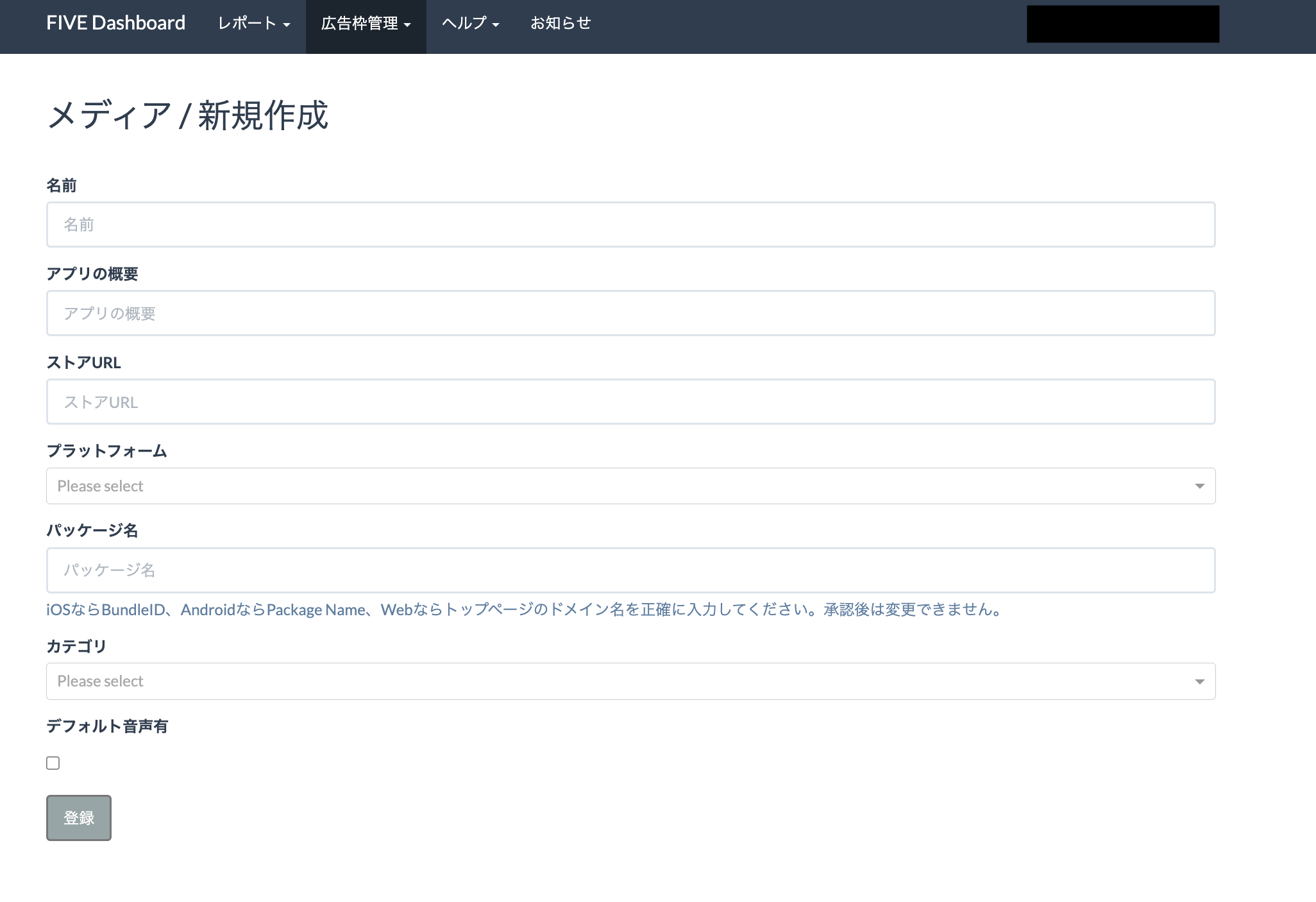
Notieren Sie sich die Anwendungs-ID.
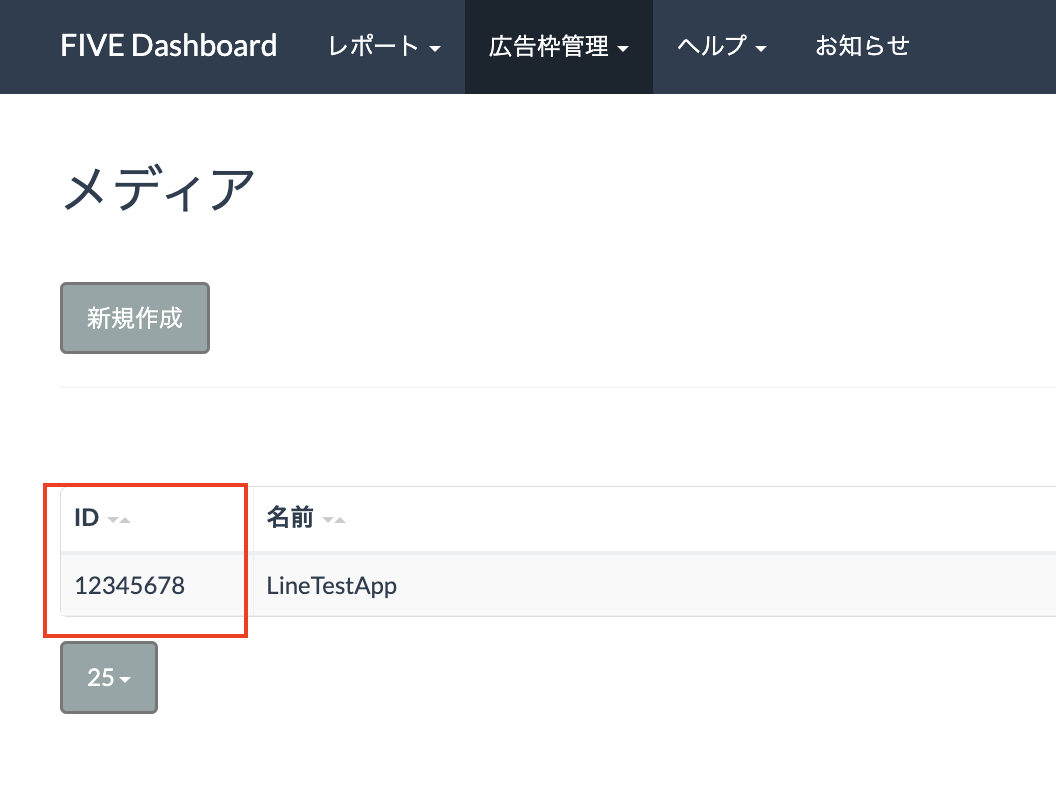
Anzeigen-Placement erstellen
Klicken Sie auf die ID der Anwendung, der Sie ein Anzeigen-Placement hinzufügen möchten. Wählen Sie dann 詳細 (Detail) aus.
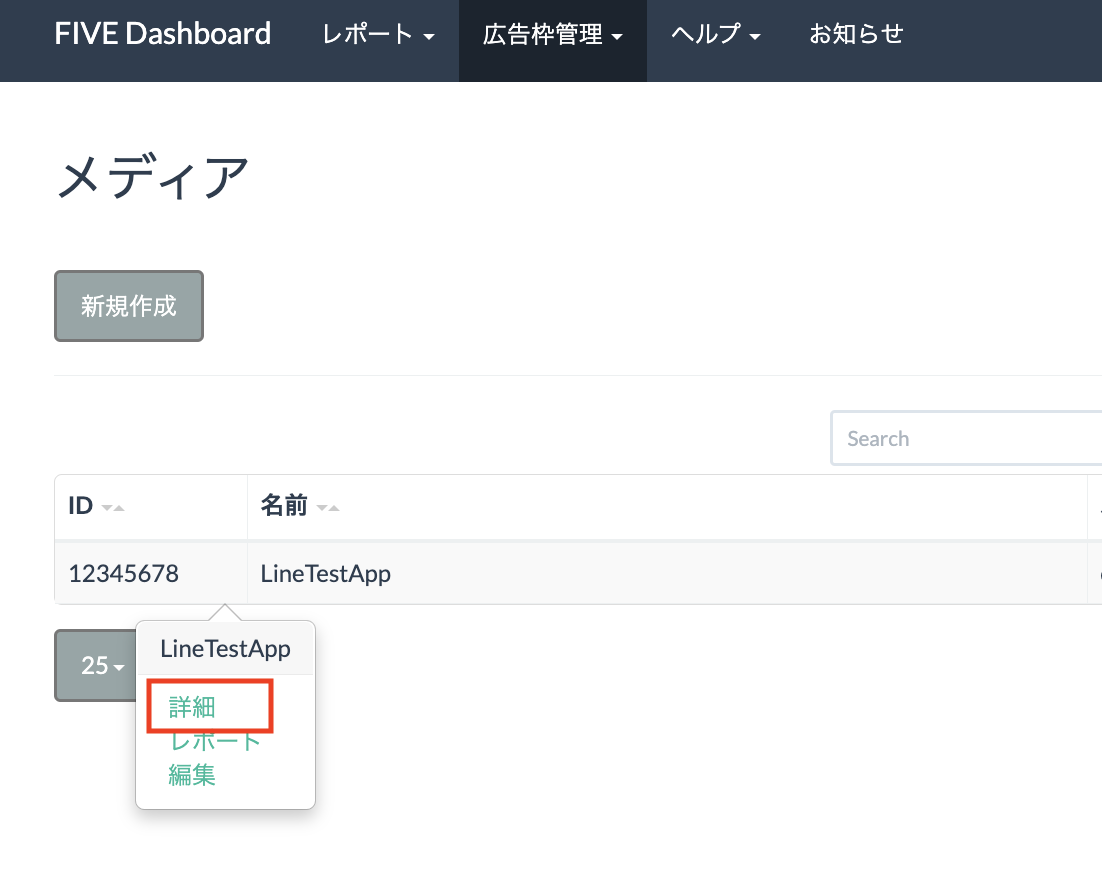
Klicken Sie auf スロット 追加 (Add Slot).
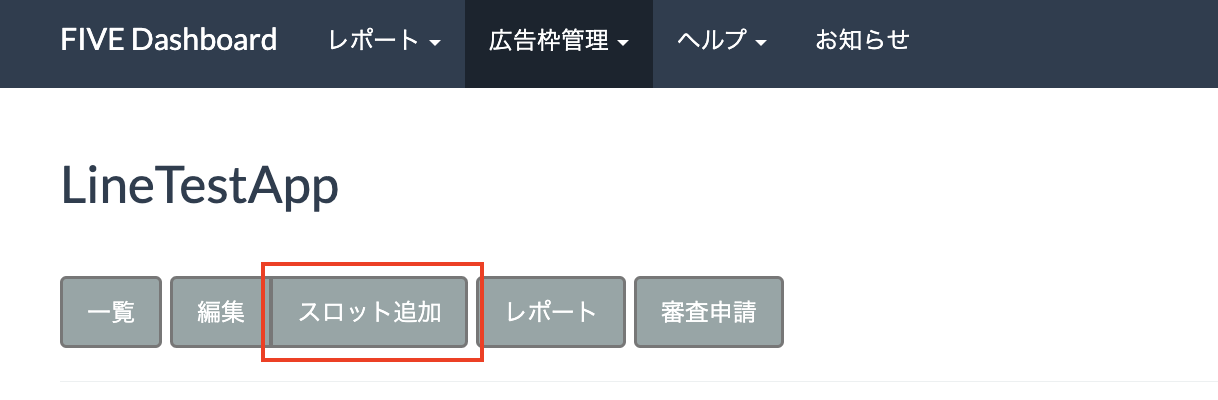
Füllen Sie das Formular aus, um Details zum Slot zu erhalten. Wählen Sie für Gebotstyp Standard aus, um diesen Slot für die abfolgebasierte Vermittlung zu konfigurieren, oder Google SDK Bidding, um diesen Slot für Bidding zu konfigurieren. Klicken Sie auf 登録 (Registrieren), wenn das Formular ausgefüllt ist.
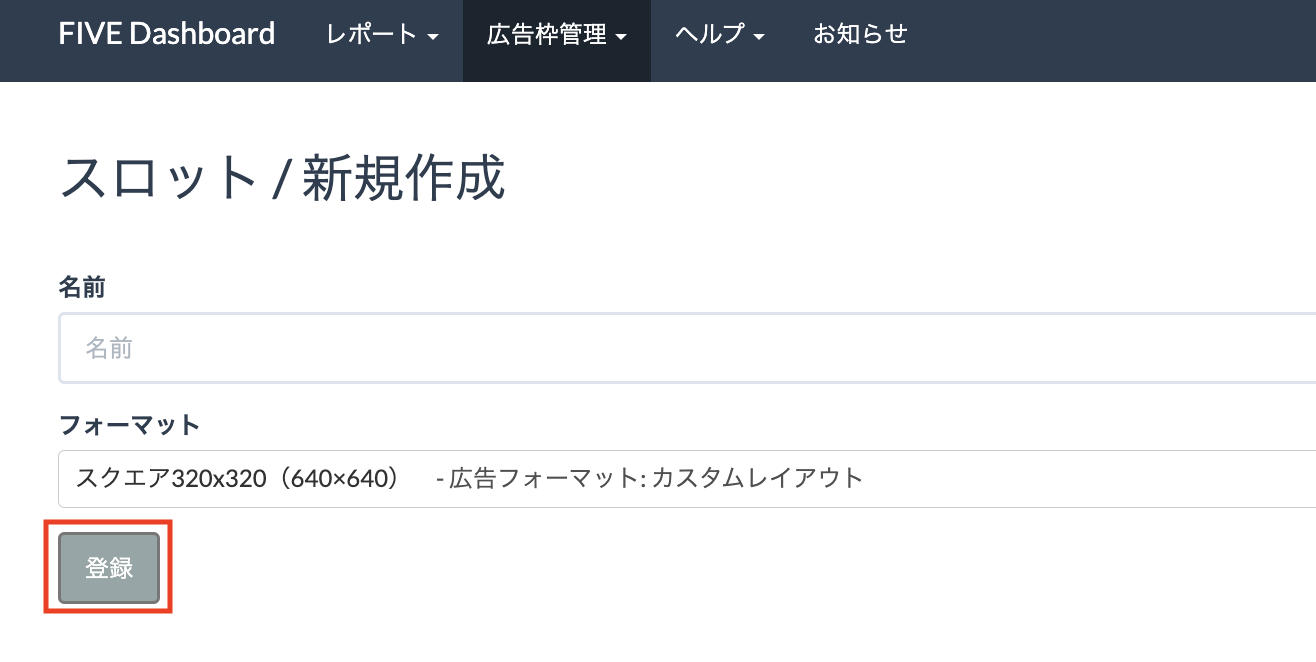
Notieren Sie sich die Slot-ID.

app-ads.txt-Datei aktualisieren
Authorized Sellers for Apps (app-ads.txt) ist eine IAB Tech Lab-Initiative, die dafür sorgt, dass Ihr App-Anzeigeninventar nur über Kanäle verkauft wird, die Sie autorisiert haben. Um einen erheblichen Rückgang des Anzeigenumsatzes zu vermeiden, müssen Sie eine app-ads.txt-Datei implementieren.
Richten Sie eine app-ads.txt-Datei für Ihre App ein, falls noch nicht geschehen.
Informationen zur Implementierung von app-ads.txt für das LINE Ads Network finden Sie hier.
Schritt 2: LINE Ads Network-Nachfrage in der AdMob-Benutzeroberfläche einrichten
Vermittlungseinstellungen für Ihren Anzeigenblock konfigurieren
Sie müssen das LINE Ads Network der Vermittlungskonfiguration für Ihren Anzeigenblock hinzufügen.
Melden Sie sich zuerst in Ihrem AdMob-Konto an. Rufen Sie als Nächstes den Tab Vermittlung auf. Wenn Sie eine vorhandene Vermittlungsgruppe ändern möchten, klicken Sie auf den Namen der Vermittlungsgruppe, um sie zu bearbeiten, und fahren Sie mit LINE Ads Network als Anzeigenquelle hinzufügen fort.
Wenn Sie eine neue Vermittlungsgruppe erstellen möchten, wählen Sie Vermittlungsgruppe erstellen aus.
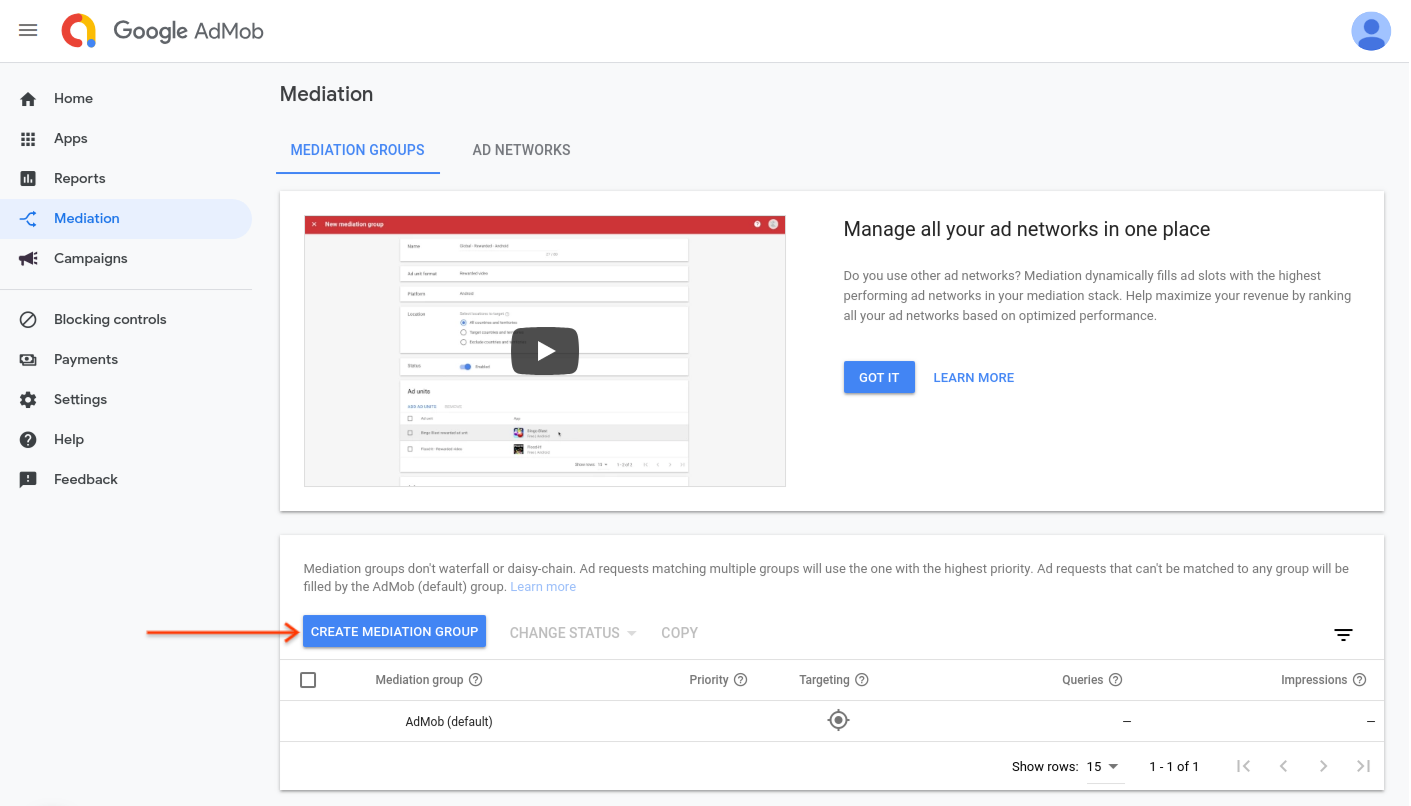
Geben Sie das Anzeigenformat und die Plattform ein und klicken Sie auf Weiter.
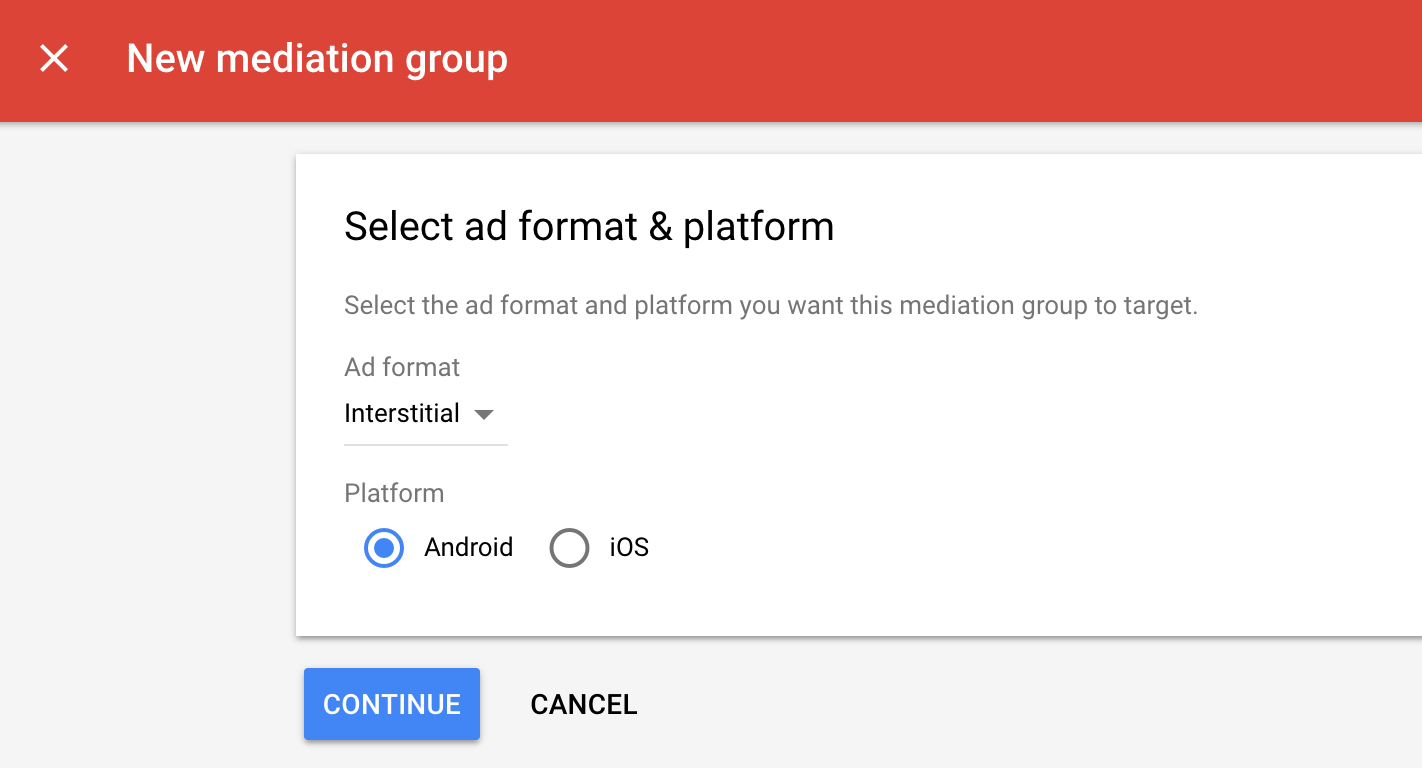
Geben Sie einen Namen für die Vermittlungsgruppe ein und wählen Sie die Standorte aus, auf die Sie ausrichten möchten. Legen Sie als Nächstes den Status der Vermittlungsgruppe auf Aktiviert fest und klicken Sie dann auf Anzeigenblöcke hinzufügen.

Ordnen Sie diese Vermittlungsgruppe einem oder mehreren Ihrer vorhandenen AdMob-Anzeigenblöcke zu. Klicken Sie dann auf Fertig.
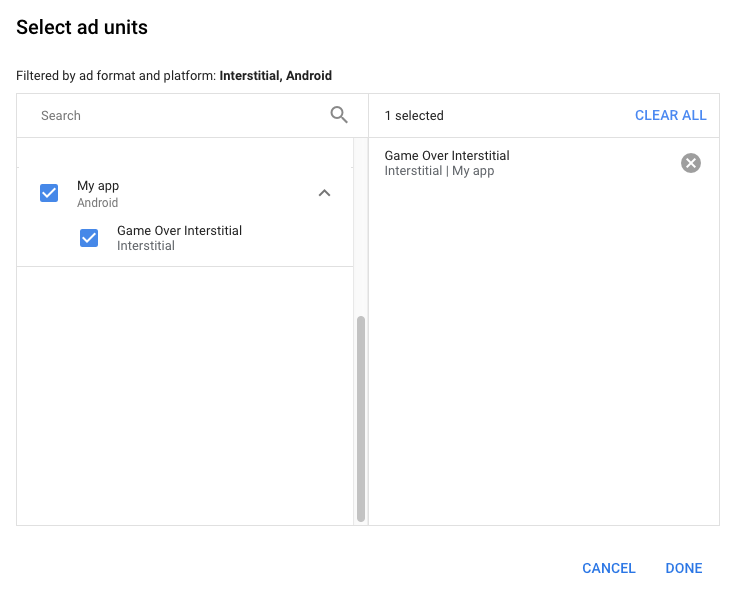
Die Karte „Anzeigenblöcke“ sollte nun die ausgewählten Anzeigenblöcke enthalten:
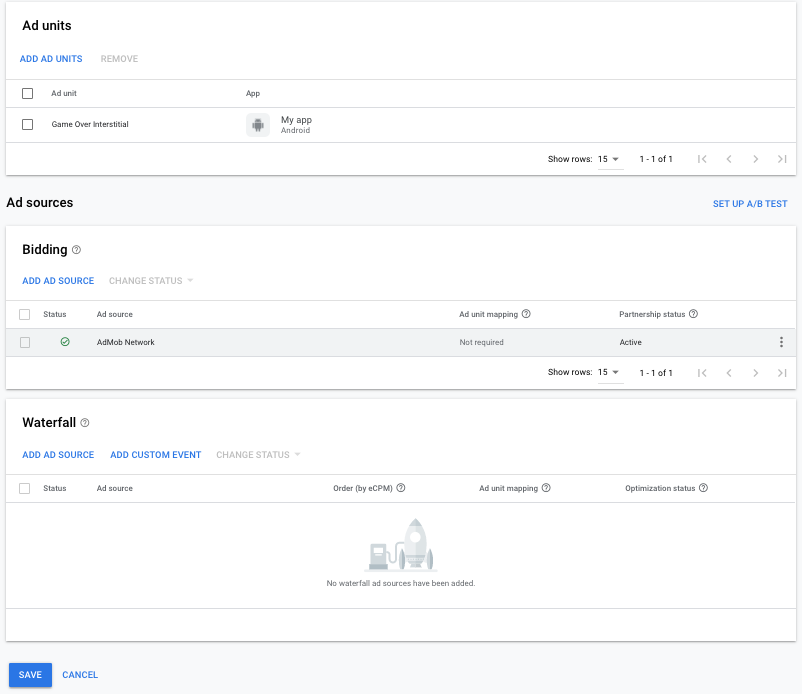
LINE Ads Network als Anzeigenquelle hinzufügen
Gebote
Wählen Sie im Abschnitt Anzeigenquellen auf der Karte Gebote die Option Anzeigenquelle hinzufügen aus. Wählen Sie dann LINE Ads Network aus.Klicken Sie auf Partnervereinbarung unterzeichnen und richten Sie eine Bidding-Partnerschaft mit LINE Ads Network ein.
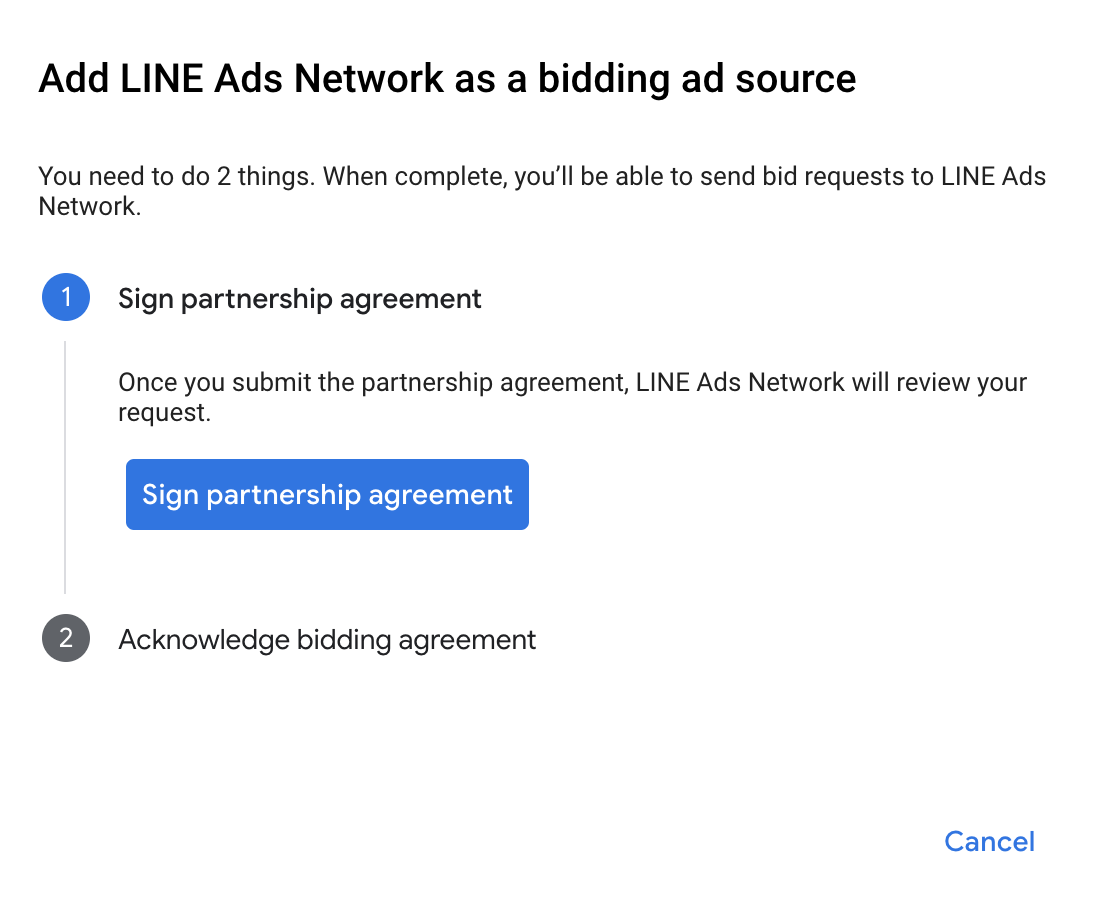
Klicken Sie auf Bestätigen und zustimmen und dann auf Weiter.
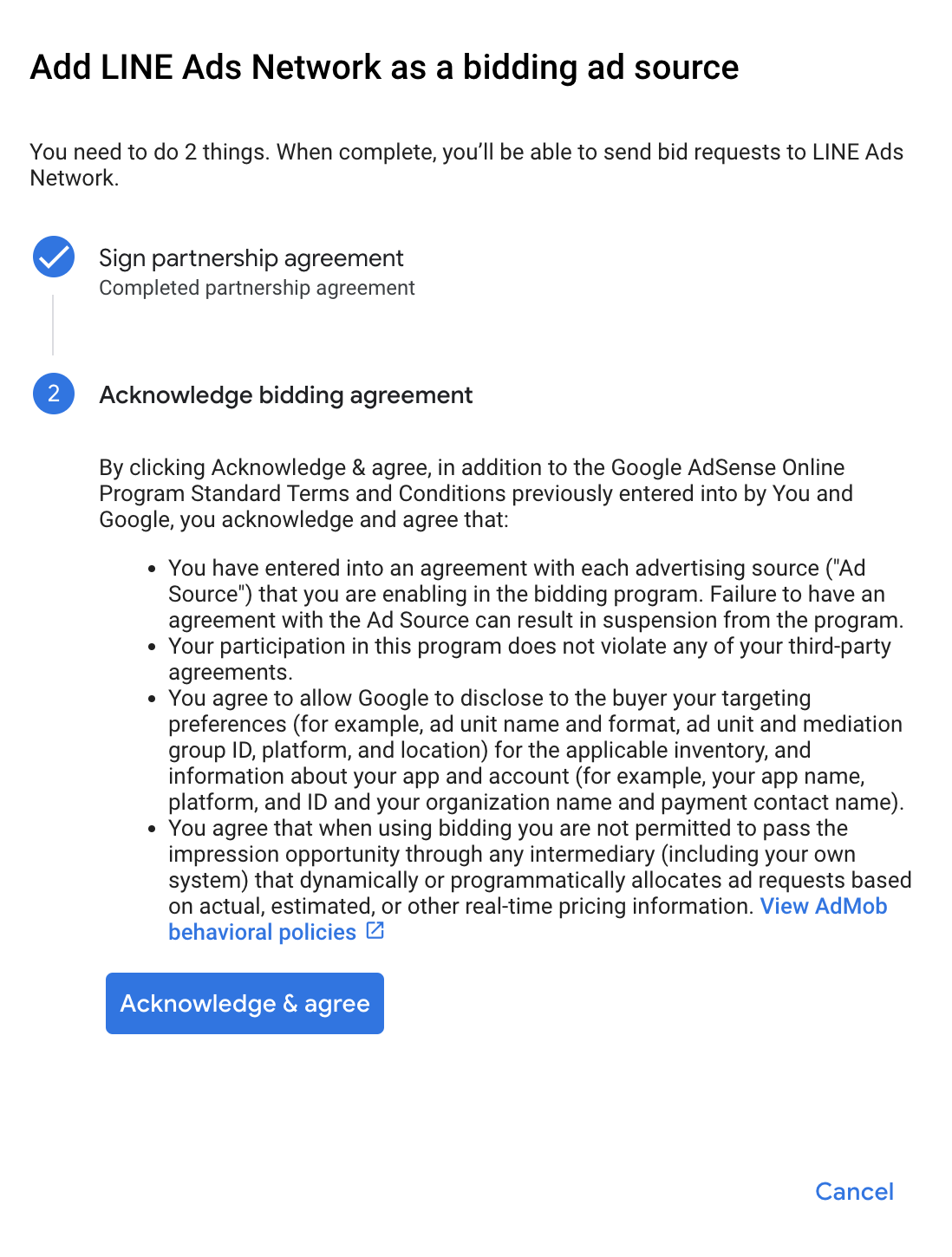
Wenn Sie bereits eine Zuordnung für das LINE Ads Network haben, können Sie sie auswählen. Klicken Sie andernfalls auf Zuordnung hinzufügen.
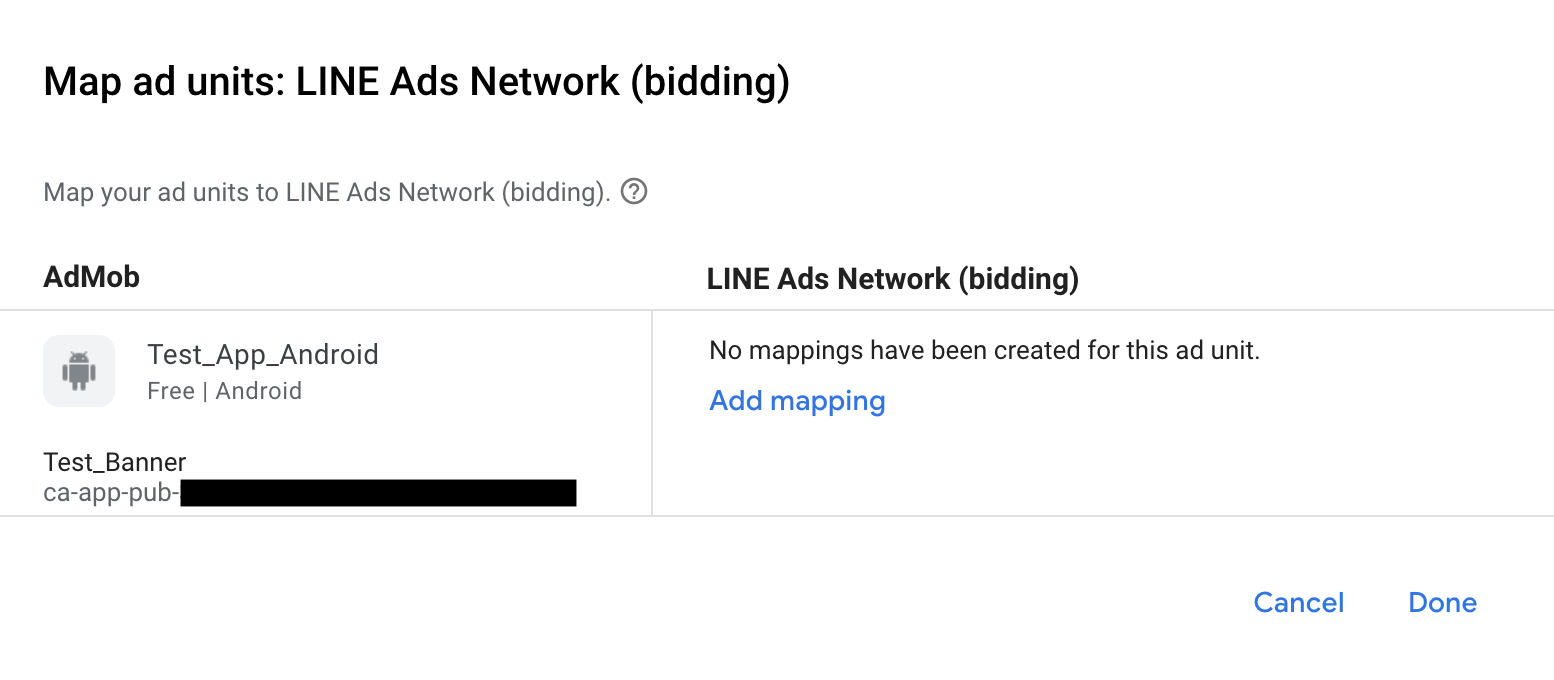
Geben Sie als Nächstes die Anwendungs-ID und die Slot-ID ein, die Sie im vorherigen Abschnitt abgerufen haben. Klicken Sie dann auf Fertig.
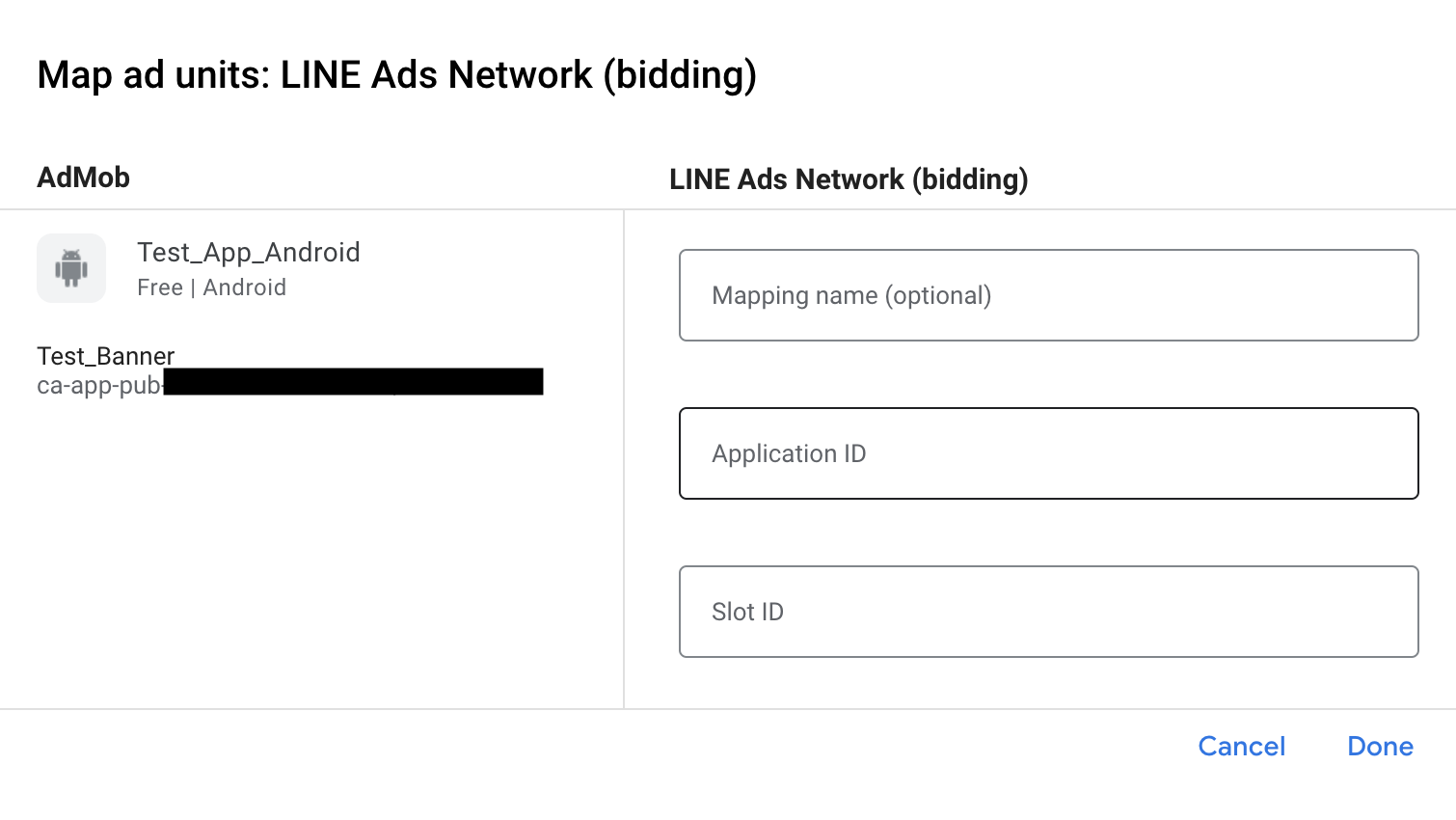
Wasserfall
Wählen Sie im Abschnitt Anzeigenquellen auf der Karte Abfolge die Option Anzeigenquelle hinzufügen aus.
Wählen Sie LINE Ads Network aus und aktivieren Sie den Schalter Optimize. Geben Sie den Anmeldenamen und das Passwort ein, die Sie im vorherigen Abschnitt abgerufen haben, um die Anzeigenquellenoptimierung für das LINE Ads Network einzurichten. Geben Sie dann einen eCPM-Wert für das LINE Ads Network ein und klicken Sie auf Weiter.
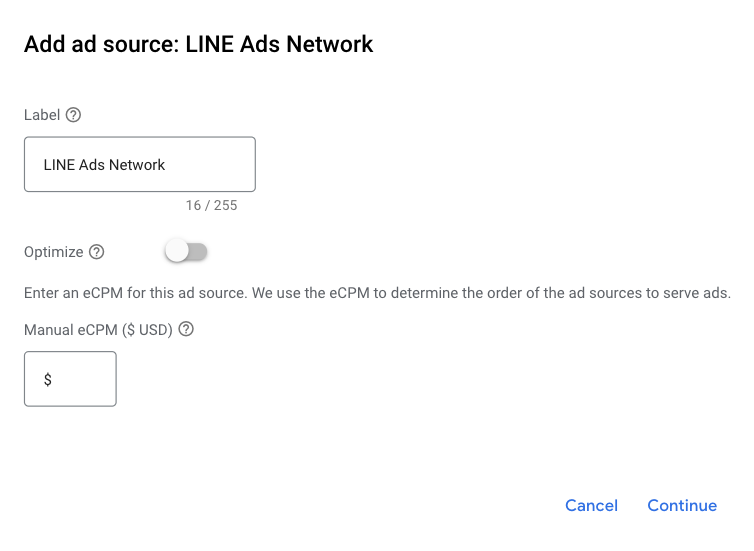
Wenn Sie bereits eine Zuordnung für das LINE Ads Network haben, können Sie sie auswählen. Klicken Sie andernfalls auf Zuordnung hinzufügen.
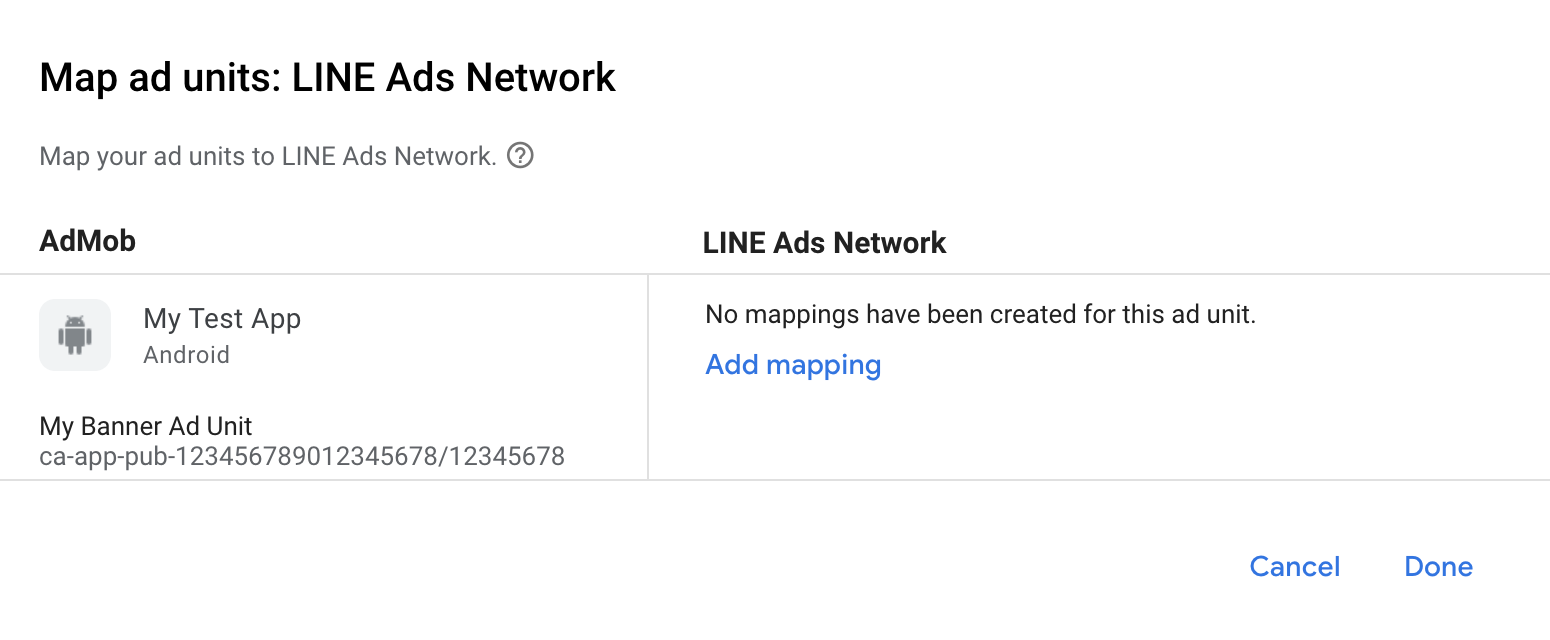
Geben Sie als Nächstes die Anwendungs-ID und die Slot-ID ein, die Sie im vorherigen Abschnitt abgerufen haben. Klicken Sie dann auf Fertig.
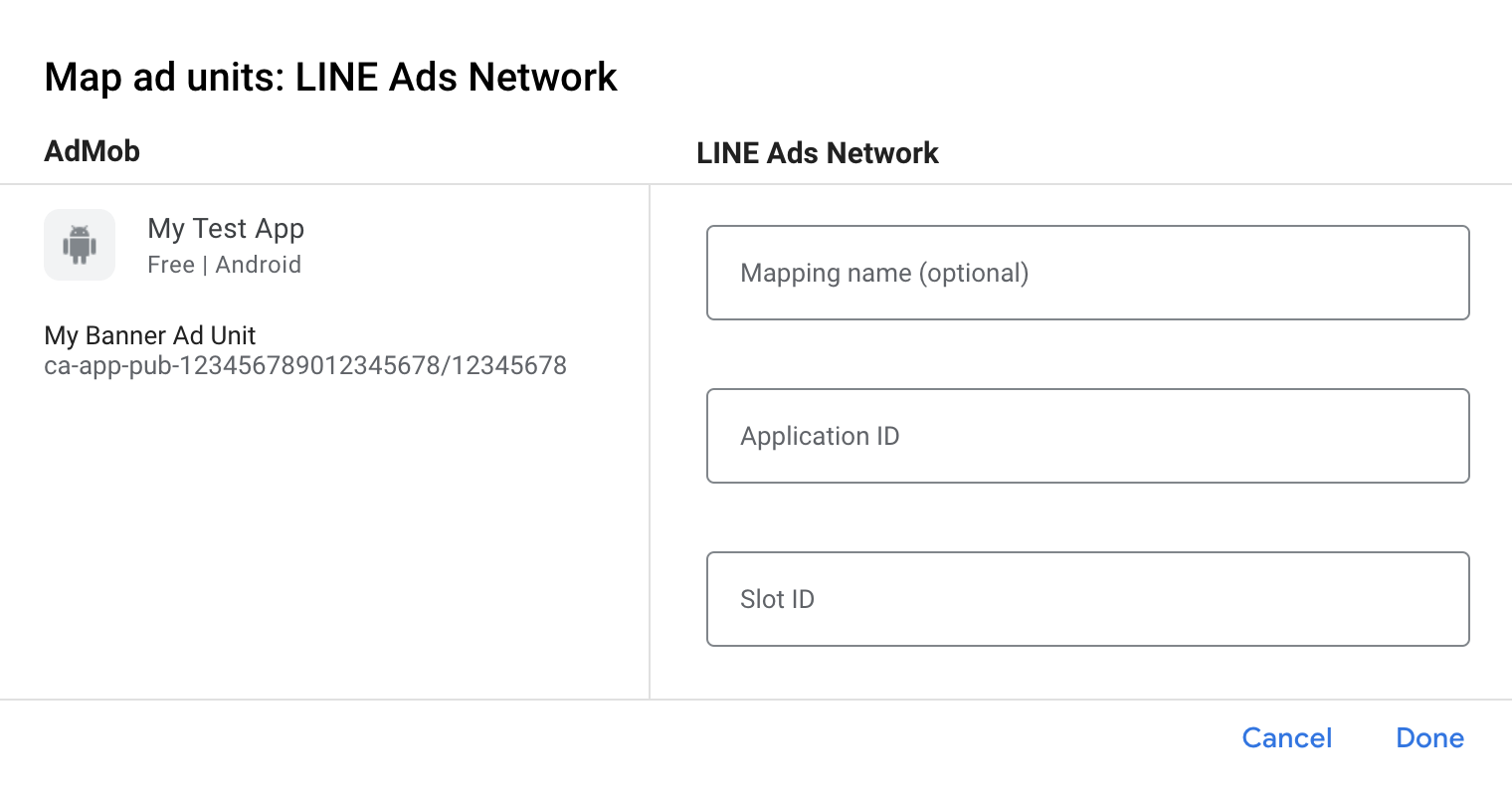
Schritt 3: LINE Ads Network SDK und Adapter importieren
Android Studio-Integration (empfohlen)
Fügen Sie in der Datei build.gradle.kts auf App-Ebene die folgenden Implementierungsabhängigkeiten und ‑konfigurationen hinzu. Verwenden Sie die neuesten Versionen des LINE Ads Network SDK und des Adapters:
dependencies {
implementation("com.google.android.gms:play-services-ads:24.9.0")
implementation("com.google.ads.mediation:line:2.9.20251028.0")
}
Manuelle Integration
Laden Sie die neueste Version der
.aar-Datei des LINE Ads Network SDK herunter und fügen Sie sie Ihrem Projekt hinzu.Rufen Sie die LINE Ads Network-Adapter-Artefakte im Maven-Repository von Google auf. Wählen Sie die neueste Version aus, laden Sie die
.aar-Datei des LINE Ads Network-Adapters herunter und fügen Sie sie Ihrem Projekt hinzu.
Schritt 4: Erforderlichen Code hinzufügen
Für die Integration des LINE Ads Network ist kein zusätzlicher Code erforderlich.
Schritt 5: Implementierung testen
Testanzeigen aktivieren
Registrieren Sie Ihr Testgerät für AdMob.
Der LINE Ads Network-Adapter enthält eine Hilfsmethode, mit der der Testmodus für das LINE Ads Network aktiviert werden kann. Sie müssen diese Option festlegen, bevor Sie Google Mobile Ads SDK initialisieren, damit sie richtig an das LINE Ads Network SDK weitergeleitet werden.
Java
Kotlin
Testanzeigen bestätigen
Wenn Sie prüfen möchten, ob Sie Testanzeigen vom LINE Ads Network erhalten, aktivieren Sie im Anzeigenprüftool die Tests einzelner Anzeigenquellen und verwenden Sie die Anzeigenquellen LINE Ads Network (Vermittlungsabfolge).
Optionale Schritte
Netzwerkspezifische Parameter
Der LINE Ads Network-Adapter unterstützt einen zusätzlichen Anfrageparameter, der mit der Klasse LineExtras an den Adapter übergeben werden kann. Der Klassenkonstruktor umfasst die folgenden Parameter:
enableAdSound- Ein
boolean, um den standardmäßigen Startzustand für den Ton von Banner-, Interstitial- und Anzeigen mit Prämie anzugeben.
Hier sehen Sie ein Codebeispiel für das Erstellen einer Anzeigenanfrage, in der diese Parameter festgelegt werden:
Java
Kotlin
Native Anzeigen verwenden
Anzeigen-Rendering
Der LINE Ads Network-Adapter füllt die folgenden Feldbeschreibungen für erweiterte native Anzeigen für NativeAd aus.
| Feld | Assets, die immer vom LINE Ads Network-Adapter berücksichtigt werden |
|---|---|
| Anzeigentitel | |
| Bild | |
| Text | |
| App-Symbol | 1 |
| Call-to-Action | |
| Bewertung | |
| Shop | |
| Preis |
1 Für native Anzeigen stellt das LINE Ads Network SDK kein App-Symbol-Asset bereit. Stattdessen wird das App-Symbol im LINE Ads Network-Adapter mit einem transparenten Bild gefüllt.
Fehlercodes
Wenn der Adapter keine Anzeige vom LINE Ads Network empfängt, können Sie den zugrunde liegenden Fehler aus der Anzeigenantwort mit
ResponseInfo.getAdapterResponses()
in den folgenden Klassen prüfen:
com.line.ads
com.google.ads.mediation.line.LineMediationAdapter
Hier sind die Codes und die zugehörigen Meldungen, die vom LINE Ads Network-Adapter ausgegeben werden, wenn eine Anzeige nicht geladen werden kann:
| Fehlercode | Domain | Grund |
|---|---|---|
| 1-10 | com.five_corp.ad | Das LINE Ads Network SDK hat einen SDK-spezifischen Fehler zurückgegeben. Weitere Informationen finden Sie in der Dokumentation von LINE Ads Network. |
| 101 | com.google.ads.mediation.line | Die App-ID fehlt oder ist ungültig. |
| 102 | com.google.ads.mediation.line | Die Slot-ID fehlt oder ist ungültig. |
| 103 | com.google.ads.mediation.line | Die angeforderte Anzeigengröße entspricht keiner Banneranzeigengröße, die vom LINE Ads Network unterstützt wird. |
| 104 | com.google.ads.mediation.line | Das Laden einer Interstitial-Anzeige oder einer Anzeige mit Prämie ist aufgrund eines fehlenden Aktivitätskontexts fehlgeschlagen. |
| 105 | com.google.ads.mediation.line | Das LINE Ads Network SDK konnte keine Interstitial- oder Anzeigen mit Prämie ausliefern. |
| 106 | com.google.ads.mediation.line | Eine Native-Anzeige konnte aufgrund fehlender Assets nicht geladen werden. |
Änderungslog für den LINE Android-Mediationsadapter
Version 2.9.20251028.0
- Kompatibilität mit FiveAd SDK-Version 2.9.20251028 bestätigt.
Entwickelt und getestet mit:
- Google Mobile Ads SDK Version 24.7.0
- FiveAd SDK-Version 2.9.20251028.0
Version 2.9.20250924.1
- Referenzen auf Klassenebene auf „Context“ wurden entfernt. Kann Probleme mit Speicherlecks reduzieren.
Entwickelt und getestet mit:
- Google Mobile Ads SDK Version 24.7.0
- FiveAd SDK-Version 2.9.20250924.1.
Version 2.9.20250924.0
- Kompatibilität mit FiveAd SDK-Version 2.9.20250924 bestätigt.
Entwickelt und getestet mit:
- Google Mobile Ads SDK Version 24.6.0
- FiveAd SDK-Version 2.9.20250924.0
Version 2.9.20250718.0
- Kompatibilität mit FiveAd SDK-Version 2.9.20250718 bestätigt.
Entwickelt und getestet mit:
- Google Mobile Ads SDK Version 24.3.0
- FiveAd SDK-Version 2.9.20250718.0.
Version 2.9.20250519.0
- Kompatibilität mit FiveAd SDK-Version 2.9.20250519 bestätigt.
Entwickelt und getestet mit:
- Google Mobile Ads SDK Version 24.3.0
- FiveAd SDK-Version 2.9.20250519.0
Version 2.9.20250317.1
- Behebt Probleme mit den Abmessungen beim Laden von Bannern für Gebotsanzeigen mit der neuen FiveAd API
Entwickelt und getestet mit:
- Google Mobile Ads SDK Version 24.1.0
- FiveAd SDK-Version 2.9.20250317.0
Version 2.9.20250317.0
- Kompatibilität mit FiveAd SDK-Version 2.9.20250317 bestätigt.
Entwickelt und getestet mit:
- Google Mobile Ads SDK Version 24.1.0
- FiveAd SDK-Version 2.9.20250317.0
Version 2.9.20250110.1
- Das erforderliche Mindest-API-Level für Android wurde auf 23 aktualisiert.
- Die erforderliche Mindestversion des Google Mobile Ads SDK wurde auf 24.0.0 aktualisiert.
Entwickelt und getestet mit:
- Google Mobile Ads SDK Version 24.0.0
- FiveAd SDK-Version 2.9.20250110.0
Version 2.9.20250110.0
- Veraltete Klasse
UnifiedNativeAdMapperzugunsten vonNativeAdMapperentfernt - Der Prozess zum Erfassen von Signalen wurde korrigiert.
- Der Initialisierungsprozess für abfolgebasierte Interstitial- und Anzeigenformate mit Prämie wurde korrigiert.
- Kompatibilität mit FiveAd SDK-Version 2.9.20250110 bestätigt.
Entwickelt und getestet mit:
- Google Mobile Ads SDK Version 23.6.0
- FiveAd SDK-Version 2.9.20250110.0
Version 2.9.20241129.0
- Unterstützung von Geboten für Banner-, Interstitial-, Anzeigen mit Prämie- und native Anzeigenformate wurde hinzugefügt.
- Kompatibilität mit FiveAd SDK-Version 2.9.20241129 bestätigt.
Entwickelt und getestet mit:
- Google Mobile Ads SDK Version 23.5.0
- FiveAd SDK-Version 2.9.20241129.0
Version 2.8.20240827.0
- Kompatibilität mit FiveAd SDK-Version 2.8.20240827 bestätigt.
Entwickelt und getestet mit:
- Google Mobile Ads SDK Version 23.3.0
- FiveAd SDK-Version 2.8.20240827.0
Version 2.8.20240808.0
- Kompatibilität mit FiveAd SDK-Version 2.8.20240808 bestätigt.
Entwickelt und getestet mit:
- Google Mobile Ads SDK Version 23.2.0
- FiveAd SDK-Version 2.8.20240808.0
Version 2.8.20240722.0
- Kompatibilität mit FiveAd SDK-Version 2.8.20240722 bestätigt.
Entwickelt und getestet mit:
- Google Mobile Ads SDK Version 23.2.0
- FiveAd SDK-Version 2.8.20240722.0
Version 2.7.20240515.0
- Kompatibilität mit FiveAd SDK-Version 2.7.20240515 bestätigt.
Entwickelt und getestet mit:
- Google Mobile Ads SDK Version 23.1.0
- FiveAd SDK-Version 2.7.20240515.0
Version 2.7.20240214.1
- Die erforderliche Mindestversion des Google Mobile Ads SDK wurde auf 23.0.0 aktualisiert.
- Kompatibilität mit FiveAd SDK-Version 2.7.20240214 bestätigt.
Entwickelt und getestet mit:
- Google Mobile Ads SDK Version 23.0.0
- FiveAd SDK-Version 2.7.20240214.0.
Version 2.7.20240214.0
- Kompatibilität mit FiveAd SDK-Version 2.7.20240214 bestätigt.
Entwickelt und getestet mit:
- Google Mobile Ads SDK Version 22.6.0
- FiveAd SDK-Version 2.7.20240214.0.
Version 2.7.20240126.0
- Kompatibilität mit FiveAd SDK-Version 2.7.20240126 bestätigt.
Entwickelt und getestet mit:
- Google Mobile Ads SDK Version 22.6.0
- FiveAd SDK-Version 2.7.20240126.0.
Version 2.7.20240112.0
- Die eingestellte
FiveAdViewEventListenerwurde zugunsten vonFiveAdCustomLayoutEventListener,FiveAdVideoRewardEventListener,FiveAdInterstitialEventListenerundFiveAdNativeEventListenerentfernt. - Kompatibilität mit FiveAd SDK-Version 2.7.20240112 bestätigt.
- Die erforderliche Mindestversion des Google Mobile Ads SDK wurde auf 22.6.0 aktualisiert.
Entwickelt und getestet mit:
- Google Mobile Ads SDK Version 22.6.0
- FiveAd SDK-Version 2.7.20240112.
Version 2.6.20230607.1
- Die Klasse
LineExtraswurde hinzugefügt, damit Publisher Standardeinstellungen für den Ton für Banner-, Interstitial- und Anzeigenformate mit Prämie festlegen können. - Die erforderliche Mindestversion des Google Mobile Ads SDK wurde auf 22.4.0 aktualisiert.
Entwickelt und getestet mit:
- Google Mobile Ads SDK Version 22.4.0
- FiveAd SDK-Version 2.6.20230607
Version 2.6.20230607.0
- Erste Version
- Unterstützung für Banner-, Interstitial-, Anzeigen mit Prämie- und native Anzeigenformate.
- Kompatibilität mit FiveAd SDK-Version 2.6.20230607 bestätigt.
Entwickelt und getestet mit:
- Google Mobile Ads SDK Version 22.1.0
- FiveAd SDK-Version 2.6.20230607

